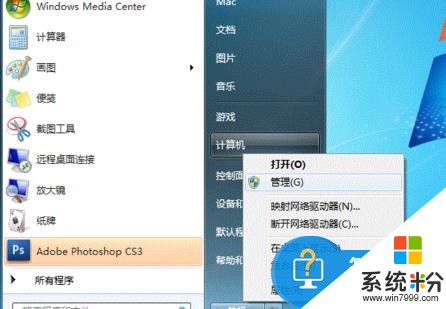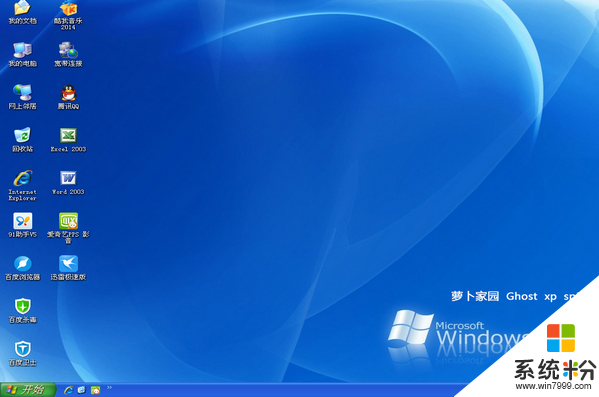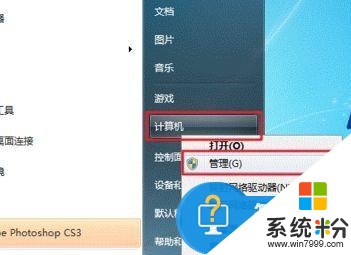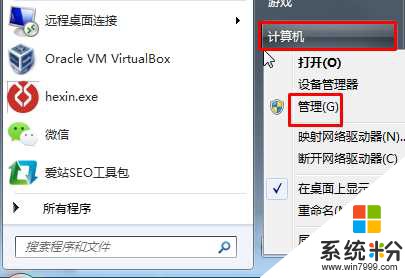局域网里搜不到共享打印机如何解决
提问者:安唯諾 | 浏览 1266 次 | 提问时间:2016-11-20 | 回答数量:1
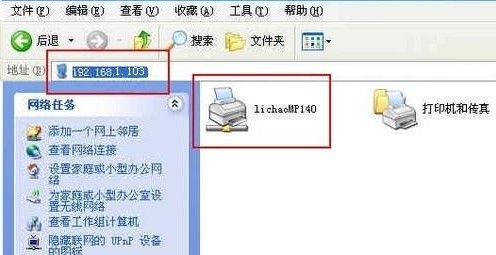 你好,局域网里搜不到共享打印机的解决方法如下:1.进入“控制面板”-“设备和打印机”界面,右击要共享的打印机,选择”打印机属性“项。2.在打开的“打印机属性”窗口中,切换到“共享”...
你好,局域网里搜不到共享打印机的解决方法如下:1.进入“控制面板”-“设备和打印机”界面,右击要共享的打印机,选择”打印机属性“项。2.在打开的“打印机属性”窗口中,切换到“共享”...
已有1条答案
刹d那花火
回答数:24184 | 被采纳数:1
2016-11-21 13:32:59
你好,局域网里搜不到共享打印机的解决方法如下:
1.进入“控制面板”-“设备和打印机”界面,右击要共享的打印机,选择”打印机属性“项。
2.在打开的“打印机属性”窗口中,切换到“共享”选项卡,勾选“共享这台打印机”,同时设置易记的共享名。
3.依次进入“控制面板”-“网络和共享中心”-“高级共享设置”界面,勾选“启用文件和打印机共享”项,点击“确定”按钮。
4.进入“控制面板”-“Windows防火墙”,在“允许程序或功能通过Windows防火墙进行通信”窗口中,勾选“文件和打印机共享”项,点击“确定”按钮。
希望我的回答可以帮到你。
1.进入“控制面板”-“设备和打印机”界面,右击要共享的打印机,选择”打印机属性“项。
2.在打开的“打印机属性”窗口中,切换到“共享”选项卡,勾选“共享这台打印机”,同时设置易记的共享名。
3.依次进入“控制面板”-“网络和共享中心”-“高级共享设置”界面,勾选“启用文件和打印机共享”项,点击“确定”按钮。
4.进入“控制面板”-“Windows防火墙”,在“允许程序或功能通过Windows防火墙进行通信”窗口中,勾选“文件和打印机共享”项,点击“确定”按钮。
希望我的回答可以帮到你。
赞 2418
相关问题
解决方法
-
局域网共享打印机win7的方法有哪些 局域网如何共享打印机win7
今天给大家带来局域网共享打印机win7的方法有哪些,局域网如何共享打印机win7,让您轻松解决问题。局域网共享打印机win7的方法 局域网怎么共享打印机win7 取消禁用Gues...
-
xp局域网打印机共享如何设置?最近xp sp3 纯净版 gho电脑经常出现网络故障,而另外一台备份使用的电脑因为没有打印机,基本成为只可以查询资料,不可以打印。xp局域网共享设置方...
-
win7系统下局域网设置打印机如何共享 win7系统下局域网设置打印机怎么共享
今天给大家带来win7系统下局域网设置打印机如何共享,win7系统下局域网设置打印机怎么共享,让您轻松解决问题。win7系统下局域网设置打印机共享的方法 win7系统下局域网怎么...
-
使用win7系统的用户将电脑中的打印机设置共享后别人的电脑却搜索不到共享的打印机,是怎么回事呢?出现这样的情况我们要从被共享的电脑中找问题,一般按照下面方法进行设置即可解决问题!...
最新其他问答
- 1 抖音评语大全简短
- 2 抖音怎么获得元宝
- 3 抖音工会礼物优惠
- 4抖音发表评价好评
- 5抖音破五百播放后
- 6在抖音里开通抖音橱窗
- 7抖音评论怎么点开不了
- 8抖音买抖快手买什么
- 9延安有哪些抖音公会
- 10抖音勋章在哪设置的